| CATEGORII DOCUMENTE |
Utilizarea listelor cu mai multe niveluri
O astfel de lista contine doua sau mai multe niveluri de marcaje numerotate. De exemplu, o lista numerotata poate contine o subnumerotare cu litere sub fiecare obiect numerotat, sau fiecare nivel poate avea o numerotare separata, ca an cazul unei structuri.
Crearea unei liste cu mai multe niveluri;
Selectati Format, Bullets and Numbering pentru a deschide caseta de dialog Bullets and Numbering.
Executati clic pe eticheta Outline Numbered pentru a vedea optiunile pentru mai multe niveluri
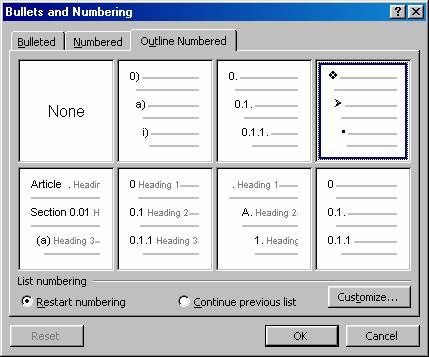
Executati clic pe stilul de lista dorit. Evitati-le pe cele care au textul "Heading 1" scris cu gri; aceste optiuni aplica anumite stiluri pentru niveluri diferite an lista, care nu va intereseaza.
Executati clic pe Ok.
~ncepeti sa scrieti lista, apasand tasta Enter dupa fiecare element.
(Optional) Dupa apasarea tastei Enter, apasati tasta Tab pentru a decalanoul articol cu un nivel, sau apasati Shift+Tab pentru a devansa articolul respectiv. Daca nu folositi nici una din aceste combinatii, urmatorul articol va fi plasat pe acelasi nivel ca si cel anterior.
Dupa ce introduceti ultimul articol din lista si ati apasat tasta Enter, executati clic pe butonul Numbering de pe bara cu instrumentre de formatare, pentru a ancheia lista.
Puteti sa convertiti un text obisnuit sau o lista numerotata pe un singur nivel, antr-o lista cu mai multe niveluri:
Selectati toate paragrafele care vreti sa fie incluse an noua lista sau al caror format doriti sa al modificati.
selectati Format, Bullets and Numbering apoi clic pe Outline Numbering
Clic pe stilul de lista si apoi Ok.
Plasati punctul de inserare pe un articol din lista al carui nivel doriti sa al schimbati.
Clic pe butonul Decrease Indent sau pe Increase Indent de pe bara de pe bara cu instrumente de formatare, pentru a schimba nivelul articolului respectiv
Repetati Pasii 4 si 5 pentru a modifica si alte articole, dupa caz.
|
Politica de confidentialitate | Termeni si conditii de utilizare |

Vizualizari: 874
Importanta: ![]()
Termeni si conditii de utilizare | Contact
© SCRIGROUP 2024 . All rights reserved